3.3. Programmeringsguide. Innehåll. Mars Den här guiden ger dig en detaljerad introduktion till hörapparatanpassning med Phonak Target
|
|
|
- Kjell Åberg
- för 9 år sedan
- Visningar:
Transkript
1 Mars Programmeringsguide Den här guiden ger dig en detaljerad introduktion till hörapparatanpassning med Phonak Target Du hittar också [Nyheter] på startskärmen i Phonak Target. Innehåll Innehåll... 1 Struktur och navigering... 2 Förberedelse av hörapparaterna... 2 Ansluta hörapparaterna... 2 Kontrollera de akustiska parametrarna... 2 Tillbehör... 3 Anpassning... 3 Avsluta anpassningssessionen... 7 CROS/BiCROS... 8
2 Struktur och navigering Instrumentpanelen och de tre flikarna ovan [Klient], [Hörapparater] och [Anpassning] gör det lätt för dig att navigera och få statusinformation. All kundinformation, som t.ex. personliga data och audiogram, hittar du på den här fliken. Här hittar du alla hörapparater, akustisk koppling, fjärrkontroller och övriga tillbehör. Alla inställningar sker här. På instrumentpanelen visas anpassningsstatus samt genvägar. Förberedelse av hörapparaterna icube Det behövs inga kablar till hörapparaterna. Sätt bara i batteriet och slå på hörapparaten genom att stänga batterifacket. NOAHlink eller HI-PRO Anslut programmeringskablarna till hörapparaterna och anpassningsenheten. Ansluta hörapparaterna Bekräfta att korrekt anpassningsenhet visas. Använd nedåtpilen bredvid anpassningsenheten för att ändra anpassningsenhet. Klicka på [ANSLUT] för att starta anpassningen. De anslutna hörapparaterna visas i instrumentpanelen. Audiogramdatan från NOAH importeras automatiskt till Phonak Target och tas med i beräkningen under förhandsberäkningen. Kontrollera de akustiska parametrarna Du kan granska eller ändra de akustiska parametrarna när som helst. Klicka på fliken [Hörapparater]. På skärmen för [Akustiska parametrar], väljer du önskad koppling. Phonak Target Programmeringsguide 2
3 Tillbehör Phonak Target identifierar automatiskt anslutna tillbehör; det är bara att ansluta dem under anpassningssessionen. De identifierade tillbehören visas i instrumentpanelen bredvid de anslutna hörapparaterna. Tillbehör kan även väljas manuellt under fliken [Hörapparater] > [Tillbehör]. PilotObe: Ta alltid ur batteriet innan du sätter i USB-kabeln. När du sparar anpassningen, listas tillbehören i spara-dialogrutan. Anpassning Klicka på fliken [Anpassning] > [Återkopplings- och Real Ear-test] Klicka på [ H ] / [ H V ] / [ V ] för att köra testet. Testet kan köras i båda öronen efter varandra utan avbrott eller i ett öra åt gången. För att använda testresultaten till att beräkna förväntade RECD och de akustiska parameterinställningarna markerar du kryssrutan [Använd estimerad RECD och vent]. Kryssrutan finns endast tillgänglig om systemet kan utföra RECD- och ventilationsberäkningen. Vi rekommenderar att du kör Återkopplings- & Real ear-testet före testet med AudiogramDirect. AudiogramDirect Klicka på [AudiogramDirect] för att testa hörtrösklarna och obehagsnivåvärdena med hjälp av de anslutna hörapparaterna. Klicka på [Starta AudiogramDirect] och följ anvisningarna. I Phonak Target setup (åtkomlig via startskärmen) kan du välja önskad mätfunktion. Phonak Target Programmeringsguide 3
4 Grundinställning Gå till [Grundinställning] om du behöver justera [Förstärkningsnivå], [Ocklusionskompensation], [BassBoost] eller [Kompressionsinställning]. Verktygen kan väljas via flikarna i den nedersta delen av skärmen. Inställningarna av förstärkningsnivå och kompressionsinställning baseras på kundens erfarenhet och vald anpassningsformel. autoacklimatisering autoacklimatisering finns på skärmen [Grundinställning] för alla Phonak Quest-hörapparater. Du kan att ange hur länge hörapparatens förstärkningen ska öka automatiskt till en förinställd målförstärkning. Man bör göra [Återkopplings- och real eartest] innan man akitverarautoacklimatisering. Kompressionsinställning [Föreskriven kompression] väljs om en kund inte har lång vana vid linjär signalbehandling, då väljs [Halvlinjär]. Detta alternativ gör kompressionsinställningarna mer linjära än vad som rekommenderas i den valda anpassningsformeln för att hjälpa till att underlätta övergången från linjär signalbehandling. Du kan även välja [Linjär] manuellt. Med detta alternativ bibehålls målen från vald anpassningsformel samtidigt som alla kompressionsinställningar blir så linjära som möjligt. Real Time-visning Klicka på [Klientvy] Inställningar av förstärkning, utnivå, SoundRecover och kanalupplösning visas enkelt, framför allt med hjälp av de tillgängliga ljudexemplen. För Real Time-visning finns det ett alternativ för anpassningskurvor, för alla hörapparater, som kan visas med en förstorad kundvänlig vy eller på en separat skärm. Phonak Target Programmeringsguide 4
5 Fininställning Vänster sida av skärmen [Fininställning] används för programhantering. Klicka på [Alla program] för att justera alla samtidigt, klicka på [SoundFlow] för att ändra alla automatiska program eller klicka på ett program i listan t.ex. [Lugn situation], för att endast justera detta program. Klicka på [+]-ikonerna för att lägga till ytterligare ett manuellt program, enkelt program eller streaming program. Du kommer åt [Programhanteraren] genom att klicka på knappen ovanför Alla program. I programhanteraren kan du utföra fler programjusteringar. Via flikarna i den nedersta delen av skärmen kommer du till anpassningsverktygen. Varje verktyg har speciella modifierare för finjustering av hörapparaten. Ångra/gör om Funktionen Ångra/gör om finns i menyn överst på skärmen. Klicka på den om du vill ångra eller göra om steg på fininställningsskärmen. Förstärkning & MPO Välj förstärkningsvärden med markören för att justera dem. Förstärkningsvärdena är justerbara för svaga, måttligt starka och starka insignaler.ett optimalt anpassningsområde kan fås om de enskilda obehagsnivåvärdena angetts i kundens audiogram. För att ändra MPO i alla kanaler samtidigt klickar du på [MPO], som visas till vänster om MPO-värdena. Du kan ändra den totala förstärkningen genom att klicka på [Förstärkning]. Kompressionsförhållandet för varje kanal visas i raden direkt under förstärkningsvärdena. Hörbarhetsfininställning Valbara ljudexempel och den relaterade förstärkningen visas i kurvvyn. Ljudexemplen kan spelas upp för att simulera en specifik lyssningsmiljö. Justeringarna påverkar endast förstärkningsnivåer och frekvenser som är relevanta för att förbättra hörbarheten av valda stimuli. Phonak Target Programmeringsguide 5
6 Programalternativ Vid behov kan individuella ljudreningsfunktioner finjusteras. De aktuella inställningarna är indelade i skalor från 0 till 20 och de tillgängliga områdena inom varje skala visas. Ett helt individuellt program finns tillgängligt som ett extraprogram. Ljudreningsjusteringar som utförts med FlexControl visas under uppföljande sessioner, om den insamlade informationen är tillgänglig. SoundRecover De individuella SoundRecover-inställningarna, som ställs in genom förberäkningen, kan finjusteras. För binaurala anpassningar beräknas värdena för brytfrekvens och frekvenskompressionsförhållande baserade på det bättre örat. Kontrollera SoundRecover-inställningarna om olika hörapparater ska anpassas samtidigt under en anpassningssession. Frekvenskompressionen kan ökas eller minskas efter behov för att förbättra taluppfattbarhet, hörbarhet och ljudkvalitet. Anpassningsverktyget för SoundRecover kan utökas för att justera brytfrekvensen och kompressionsförhållandet individuellt. Klicka på [Visa utökat verktyg] för att komma åt denna funktion. TK/Förstärkning 20 db Förstärkning av mycket svaga insignaler (G20) kan justeras med detta justeringsverktyg. En ökad förstärkning för mycket svaga insignaler sänker kompressionsknäpunkten (TK) och vice versa. Välj värdena med markören för att justera dem. Nedanför förstärkningsvärdena visas TK-värdena för varje kanal. Förstärknings- /utnivåkurvan för mycket svaga inputljud visas i kurvvyn. Phonak Target Programmeringsguide 6
7 Automatisk fininställning är ett situationsbaserat fininställningsverktyg. De tillgängliga justeringarna beror på kundens värdering av ljudsituationen. Fininställningsstegen visas tydligt innan åtgärden utförs av audionomen. Ett rekommenderat exempel väljs automatiskt beroende på valt program. Ljudexemplenkan spelas upp för att simulera lyssningsmiljön. Resultat Phoneme Perception Test Resultat från ett föregående Phoneme Perception Test kan visas och användas för att förbättra anpassningen. Skärmen [PPT resultat] finns endast tillgängligt om kompatibla test resultat finns tillgängliga i NOAHsessionslistan. Observera: Rekommendationer för fininställning tillhandahålls endast om anpassningsformeln för Adaptiv Phonak Digital används. Det går inte att tillämpa rekommendationerna för fininställning om Självinlärning är aktiverad. Enhetsalternativ Genom att klicka på [Enhetsalternativ] kan du ange hörapparatalternativen, som t.ex.signaler och alarm, så väl som alternativ för valda tillbehör. Avsluta anpassningssessionen Du kan avsluta sessionen när som helst genom att klicka på [Stäng session] i det översta högra hörnet på skärmen. Spara-dialogrutan bekräftar när hörapparaterna och tillbehören har sparats. Efter sparning vägleder Phonak Target dig till startskärmen. Om du arbetar under NOAH kan du gå tillbaka till NOAH genom att klicka på[tillbaka til NOAH] i det övre högra hörnet på startskärmen. Phonak Target Programmeringsguide 7
8 CROS/BiCROS Phonak CROS kan anpassas som ett CROS- och BiCROS-system. Det är kompatibelt med samtliga trådlösa Phonak Spice och Phonak Quest Generation-hörapparater. Ansluta hörapparaterna Anslutningsprocessen är samma som för alla andra anpassningar. När Phonak CROS anslutits, anger du om systemet ska användas som ett CROS- eller BiCROS-system. Kör återkopplingstestet vid en BiCROS-anpassning. Justering I [Grundinställning] optimerar justering av [Förstärkningsnivå] hörapparatens förstärkningsnivåer vid en BiCROS-anpassning. Ändringarna gäller bara hörapparaten. Gör följande om du behöver justera höger-/vänsterbalansen i en BiCROSanpassning: Klicka på [CROS/BiCROS-inställningar på skärmen [Grundinställning]. När BiCROS har valts, klickar du på [Mikrofonjustering ] och följer instruktionerna för att justera ljudstyrkebalansen på Phonak CROS-sändaren och hörapparaten. Hörapparaten på det hörande örat kan justeras på samma sätt som vid en vanlig anpassning. Den trådlösa anslutningen mellan Phonak CROS-sändaren och hörapparaten startar överföring automatiskt efter att båda apparaterna har kopplats ifrån anpassningsenheten och slagits på. Du får en bekräftelse på att anslutningen mellan Phonak CROSsändaren och hörapparaten fungerar som den ska genom den akustiska signalen "CROS ansluten" i hörapparaten. CE-märkning tillämpad2014 Phonak AG Laubisrütistrasse 28 CH-8712 Stäfa Switzerland Phonak Target Programmeringsguide 8 V1.00/ / Phonak AG All rights reserved
3.2. Den här guiden ger dig en detaljerad introduktion till hörapparatanpassning med Phonak Target
 Oktober 2013 3.2 Programmeringsguide Den här guiden ger dig en detaljerad introduktion till hörapparatanpassning med Phonak Target Du hittar också [Nyheter] på startskärmen i Phonak Target. Innehåll Innehåll...1
Oktober 2013 3.2 Programmeringsguide Den här guiden ger dig en detaljerad introduktion till hörapparatanpassning med Phonak Target Du hittar också [Nyheter] på startskärmen i Phonak Target. Innehåll Innehåll...1
Phonak TargetTM 3.1. Programmeringsguide komma igång. Förberedelse av hörapparaterna
 Phonak TargetTM 3.1 Programmeringsguide komma igång Den här guiden ger dig detaljerad introduktion till hörapparatanpassning med Phonak Target. Innehåll 1 Navigation 2 Före anpassning 3 Börja anpassning
Phonak TargetTM 3.1 Programmeringsguide komma igång Den här guiden ger dig detaljerad introduktion till hörapparatanpassning med Phonak Target. Innehåll 1 Navigation 2 Före anpassning 3 Börja anpassning
2.1. Programmeringsguide komma igång. Förberedelse av hörapparaterna
 Programmeringsguide komma igång Den här guiden ger dig detaljerad introduktion till hörapparatanpassning med Phonak Target. Du hittar också [Nyheter] på startskärmen i Phonak Target. Audiogramdata från
Programmeringsguide komma igång Den här guiden ger dig detaljerad introduktion till hörapparatanpassning med Phonak Target. Du hittar också [Nyheter] på startskärmen i Phonak Target. Audiogramdata från
Phonak Target. Den här guiden ger dig detaljerad introduktion till hörapparatanpassning med Phonak Target.
 Phonak Target 3.0 Programmeringsguide komma igång Den här guiden ger dig detaljerad introduktion till hörapparatanpassning med Phonak Target. Du hittar också [Nyheter] på startskärmen i Phonak Target.
Phonak Target 3.0 Programmeringsguide komma igång Den här guiden ger dig detaljerad introduktion till hörapparatanpassning med Phonak Target. Du hittar också [Nyheter] på startskärmen i Phonak Target.
Phonak Target 5.0. Programmeringsguide. Innehåll. Augusti 2016
 Phonak Target 5.0 Augusti 2016 Programmeringsguide Den här guiden ger dig en detaljerad introduktion till hörapparatanpassning med Phonak Target www.phonakpro.se/target_guide Du hittar också [Nyheter]
Phonak Target 5.0 Augusti 2016 Programmeringsguide Den här guiden ger dig en detaljerad introduktion till hörapparatanpassning med Phonak Target www.phonakpro.se/target_guide Du hittar också [Nyheter]
Phonak Target 5.1. Programmeringsguide. Innehåll. Mars 2017
 Phonak Target 5.1 Mars 2017 Programmeringsguide Syftet med anpassningsprogramvaran för Phonak Target är att hjälpa behöriga audionomeratt konfigurera, programmera och anpassa hörapparater enligt klientens
Phonak Target 5.1 Mars 2017 Programmeringsguide Syftet med anpassningsprogramvaran för Phonak Target är att hjälpa behöriga audionomeratt konfigurera, programmera och anpassa hörapparater enligt klientens
Phonak Target 5.2. Programmeringsguide. Innehåll. Augusti 2017
 Phonak Target 5.2 Augusti 2017 Programmeringsguide Syftet med anpassningsprogramvaran Phonak Target är att hjälpa behöriga audionomer att konfigurera, programmera och anpassa hörapparater enligt klientens
Phonak Target 5.2 Augusti 2017 Programmeringsguide Syftet med anpassningsprogramvaran Phonak Target är att hjälpa behöriga audionomer att konfigurera, programmera och anpassa hörapparater enligt klientens
4.2. Programmeringsguide. Innehåll. Augusti 2015. Den här guiden ger dig en detaljerad introduktion till hörapparatanpassning med Phonak Target.
 4.2 Augusti 2015 Programmeringsguide Den här guiden ger dig en detaljerad introduktion till hörapparatanpassning med Phonak Target. www.phonakpro.com/target_guide Du hittar också [Nyheter] på startskärmen
4.2 Augusti 2015 Programmeringsguide Den här guiden ger dig en detaljerad introduktion till hörapparatanpassning med Phonak Target. www.phonakpro.com/target_guide Du hittar också [Nyheter] på startskärmen
Phonak Target 6.0. Programmeringsguide Phonak Target. Innehåll. November 2018
 Phonak Target 6.0 November 2018 Programmeringsguide Phonak Target Syftet med programvaran Phonak Target är att hjälpa behöriga audionomer att konfigurera, programmera och anpassa hörapparater enligt klientens
Phonak Target 6.0 November 2018 Programmeringsguide Phonak Target Syftet med programvaran Phonak Target är att hjälpa behöriga audionomer att konfigurera, programmera och anpassa hörapparater enligt klientens
Phonak Target 4.3. Programmeringsguide. Innehåll. Mars 2016
 Phonak Target 4.3 Mars 2016 Programmeringsguide Den här guiden ger dig en detaljerad introduktion till hörapparatanpassning med Phonak Target www.phonakpro.se/target_guide Du hittar också [Nyheter] på
Phonak Target 4.3 Mars 2016 Programmeringsguide Den här guiden ger dig en detaljerad introduktion till hörapparatanpassning med Phonak Target www.phonakpro.se/target_guide Du hittar också [Nyheter] på
Gör ensidiga utmaningar till en mångsidig hörselglädje. Unik mångsidighet. Estetisk. Enkel att anpassa. Spice.
 Gör ensidiga utmaningar till en mångsidig hörselglädje Unik mångsidighet. Estetisk. Enkel att anpassa. Spice. 3 Det har aldrig funnits någon riktigt bra lösning för användare som bara kan höra på ett
Gör ensidiga utmaningar till en mångsidig hörselglädje Unik mångsidighet. Estetisk. Enkel att anpassa. Spice. 3 Det har aldrig funnits någon riktigt bra lösning för användare som bara kan höra på ett
BICT:01 BICT. sv-se. Användarinstruktion Gäller från BICT 2.24. Utgåva 5. Scania CV AB 2015, Sweden
 BICT:01 Utgåva 5 sv-se BICT Användarinstruktion Gäller från BICT 2.24 339 837 Scania CV AB 2015, Sweden Introduktion 3 Om BICT 3 Inställningar 4 Översikt 5 Beskrivning av termer 6 Grafiska symboler i programmet
BICT:01 Utgåva 5 sv-se BICT Användarinstruktion Gäller från BICT 2.24 339 837 Scania CV AB 2015, Sweden Introduktion 3 Om BICT 3 Inställningar 4 Översikt 5 Beskrivning av termer 6 Grafiska symboler i programmet
Komma igång med Eventor
 Guide Eventor Komma igång med Eventor Version 2.0, 2013-10-07 Starta med startsidan På Eventors startsida finns en kortare guide över hur du skaffar användarkonto och hur du loggar in. Börja med den för
Guide Eventor Komma igång med Eventor Version 2.0, 2013-10-07 Starta med startsidan På Eventors startsida finns en kortare guide över hur du skaffar användarkonto och hur du loggar in. Börja med den för
Phonak ComPilot Phonak TVLink S basstation Phonak RemoteMic Phonak PilotOne mypilot
 Phonak AccessLine Produktinformation Vi har lyssnat noga för att försäkra oss om att vi helt förstår vad som är viktigt för dig. Varje ny generation produkter är baserad på dessa insikter. Denna förståelse
Phonak AccessLine Produktinformation Vi har lyssnat noga för att försäkra oss om att vi helt förstår vad som är viktigt för dig. Varje ny generation produkter är baserad på dessa insikter. Denna förståelse
Användarmanual Pagero Connect 2.0
 Användarmanual Pagero Connect 2.0 Innehåll 1. Grundläggande information... 3 1.1 Aktivera ditt Pagero Onlinekonto... 3 1.2 Ladda ner Pagero Connect 2.0... 3 1.3 Startsida... 4 1.4 Minimerad vy... 5 1.5
Användarmanual Pagero Connect 2.0 Innehåll 1. Grundläggande information... 3 1.1 Aktivera ditt Pagero Onlinekonto... 3 1.2 Ladda ner Pagero Connect 2.0... 3 1.3 Startsida... 4 1.4 Minimerad vy... 5 1.5
Flexibel meny i Studentportalen
 Guide Flexibel meny i Studentportalen Via en flexibel meny kan lärare och administratörer skapa en menystruktur som består av menyblock och funktioner i valfri ordning. På så sätt kan menyn spegla kursens
Guide Flexibel meny i Studentportalen Via en flexibel meny kan lärare och administratörer skapa en menystruktur som består av menyblock och funktioner i valfri ordning. På så sätt kan menyn spegla kursens
Välja aktivitet. 3FrontOffice. Meddela att du är på exempelvis möte. Välja aktivitet. Välja aktivitet
 Meddela att du är på exempelvis möte När du öppnar appen 3FrontOffice visas sidan Kontakter. 1 Klicka på fliksymbolen längst ner till höger för att visa sidan Aktivitet. 1 2 3 2 Högst upp på sidan visas
Meddela att du är på exempelvis möte När du öppnar appen 3FrontOffice visas sidan Kontakter. 1 Klicka på fliksymbolen längst ner till höger för att visa sidan Aktivitet. 1 2 3 2 Högst upp på sidan visas
LATHUND PA-WEBBEN KOMPETENSSÖKNING. Version 1. 2010-08-12. Sida 1 av 7
 LATHUND PA-WEBBEN KOMPETENSSÖKNING Version. 200-08-2 Sida av 7 INTRODUKTION... 3 KOMPETENSSÖKNING... 3 SÖKNING - SÖKNING PÅ ORGANISATIONSNIVÅ... 3 SÖKNING 2- SÖKNING MED HJÄLP AV KOMPETENSNIVÅER... 5 KOMPETENSKNAPPEN...
LATHUND PA-WEBBEN KOMPETENSSÖKNING Version. 200-08-2 Sida av 7 INTRODUKTION... 3 KOMPETENSSÖKNING... 3 SÖKNING - SÖKNING PÅ ORGANISATIONSNIVÅ... 3 SÖKNING 2- SÖKNING MED HJÄLP AV KOMPETENSNIVÅER... 5 KOMPETENSKNAPPEN...
Semester och arbetstidsförkortning
 Hantverksdata Bilanco 2011-04-01 Semester och arbetstidsförkortning Innehåll SEMESTERUPPDATERING... - 2 - ARBETSTIDSFÖRKORTNING... - 5 - www.hantverksdata.se - 1 - Semesteruppdatering Uppdateringen ska
Hantverksdata Bilanco 2011-04-01 Semester och arbetstidsförkortning Innehåll SEMESTERUPPDATERING... - 2 - ARBETSTIDSFÖRKORTNING... - 5 - www.hantverksdata.se - 1 - Semesteruppdatering Uppdateringen ska
Felsökningsguide. Barn 0 5 år. Livet är nu. www.phonak.se/fm
 Felsökningsguide Barn 0 5 år Livet är nu Vi är lyhörda för behoven hos alla dem som är beroende av våra kunskaper, idéer och omsorger. Genom att utmana teknologins gränser på ett kreativt sätt utvecklar
Felsökningsguide Barn 0 5 år Livet är nu Vi är lyhörda för behoven hos alla dem som är beroende av våra kunskaper, idéer och omsorger. Genom att utmana teknologins gränser på ett kreativt sätt utvecklar
MOA MANUAL VERSION 1
 MANUAL VERSION 1 MOBIL OMSORG En manual för dig som använder mobil omsorg app i telefonen Besök. Tidsregistering / kvittens. Kundinformation. Anteckningar. Personal. Karta, telefon, SMS. 2 (22) GRUNDER:
MANUAL VERSION 1 MOBIL OMSORG En manual för dig som använder mobil omsorg app i telefonen Besök. Tidsregistering / kvittens. Kundinformation. Anteckningar. Personal. Karta, telefon, SMS. 2 (22) GRUNDER:
Anpassning som passar dig
 Anpassning som passar dig 2 3 Det bästa med den nya anpassningsprogramvaran Phonak Target TM är att du kan använda ditt eget arbetssätt i stället för att följa ett visst arbetsflöde. Audionomer över hela
Anpassning som passar dig 2 3 Det bästa med den nya anpassningsprogramvaran Phonak Target TM är att du kan använda ditt eget arbetssätt i stället för att följa ett visst arbetsflöde. Audionomer över hela
Testa din hörsel. - det är inte svårt
 Testa din hörsel - det är inte svårt 2 Känner du tvekan inför ett hörseltest? Det är troligtvis det enklaste test du kan göra. Ett hörseltest går fort, är enkelt och är absolut inte obehagligt. I det flesta
Testa din hörsel - det är inte svårt 2 Känner du tvekan inför ett hörseltest? Det är troligtvis det enklaste test du kan göra. Ett hörseltest går fort, är enkelt och är absolut inte obehagligt. I det flesta
Fortnox. För att aktivera bokföring genom Fortnox för er förening finns dessa krav:
 Krav Fortnox För att aktivera bokföring genom Fortnox för er förening finns dessa krav: Föreningen ska ha en ordförande och en kassör registrerad i IdrottOnline, båda två personerna måste ha en e-postadress
Krav Fortnox För att aktivera bokföring genom Fortnox för er förening finns dessa krav: Föreningen ska ha en ordförande och en kassör registrerad i IdrottOnline, båda två personerna måste ha en e-postadress
Användarmanual för nya funktioner
 Användarmanual för nya funktioner 070201 Innehåll 1 Introduktion 2 2 Uppdateringar per 2006-06-15 3-5 3 Uppdateringar per 2007-02-01 6 1 Introduktion Detta är en användarmanual för nya funktioner i din
Användarmanual för nya funktioner 070201 Innehåll 1 Introduktion 2 2 Uppdateringar per 2006-06-15 3-5 3 Uppdateringar per 2007-02-01 6 1 Introduktion Detta är en användarmanual för nya funktioner i din
Webbokning / ExorLive Manual DL SOFTWARE
 03.09.2015 p. 1/10 Innehåll Beskrivning... 2 Instruktör... 2 Skapa / öppna kund I ExorLive från webbokningen... 2 Träningsprogram... 6 Mina träningsprogram... 6 Kund login... 8 Mina träningsprogram...
03.09.2015 p. 1/10 Innehåll Beskrivning... 2 Instruktör... 2 Skapa / öppna kund I ExorLive från webbokningen... 2 Träningsprogram... 6 Mina träningsprogram... 6 Kund login... 8 Mina träningsprogram...
PLATINA 1(23) Platina, för nya nämndsekreterare
 1(23) Platina, för nya nämndsekreterare 2(23) INNEHÅLLSFÖRTECKNING NAVIGERING PÅ STARTSIDAN ------------------------------------------------------------ 3 HANTERA INSTANS ----------------------------------------------------------------------------
1(23) Platina, för nya nämndsekreterare 2(23) INNEHÅLLSFÖRTECKNING NAVIGERING PÅ STARTSIDAN ------------------------------------------------------------ 3 HANTERA INSTANS ----------------------------------------------------------------------------
IdrottOnline-appen Du kan installera appen från Google Play store för Android och Appstore för iphone. Sök på IdrottOnline så bör den komma fram.
 IdrottOnline-appen Du kan installera appen från Google Play store för Android och Appstore för iphone. Sök på IdrottOnline så bör den komma fram. Logga in och välj organisation När du sedan startar upp
IdrottOnline-appen Du kan installera appen från Google Play store för Android och Appstore för iphone. Sök på IdrottOnline så bör den komma fram. Logga in och välj organisation När du sedan startar upp
Smartair System. TS1000 Version 4.23
 Smartair System TS1000 Version 4.23 Denna manual är ett komplement till: 2069-1001 Smartair System Installations och driftsättningsmanual version 4.20A Denna manual beskriver nyheter i Smartair TS1000
Smartair System TS1000 Version 4.23 Denna manual är ett komplement till: 2069-1001 Smartair System Installations och driftsättningsmanual version 4.20A Denna manual beskriver nyheter i Smartair TS1000
Delegering i Procapita
 Manual Delegering i Procapita 2012-11-09 Innehåll 1 Delegering Sidan 3 2 Förnya delegering Sidan 7 3 Återkalla delegering Sidan 9 4 Personal Sidan 9 Sida 2 av 12 1 DELEGERING För regler och rutiner om
Manual Delegering i Procapita 2012-11-09 Innehåll 1 Delegering Sidan 3 2 Förnya delegering Sidan 7 3 Återkalla delegering Sidan 9 4 Personal Sidan 9 Sida 2 av 12 1 DELEGERING För regler och rutiner om
En liten introduktion till SLI Community
 En liten introduktion till SLI Community Välkommen till SLI Community! Ta dig gärna lite tid och läsa igenom den här introduktionen (många sidor, men det tar inte många minuter) så tror vi att du enklare
En liten introduktion till SLI Community Välkommen till SLI Community! Ta dig gärna lite tid och läsa igenom den här introduktionen (många sidor, men det tar inte många minuter) så tror vi att du enklare
Lathund. Administratörshantering. Kapitalflytt ITPK
 Lathund Administratörshantering Kapitalflytt Interimslösning 2008-10-01 Dokumentägare: Anders Thomson, Collectum AB Sida 1 av 9 1 Generellt för flyttapplikationen...3 Introduktion...3 2 Logga in i flyttapplikationen...4
Lathund Administratörshantering Kapitalflytt Interimslösning 2008-10-01 Dokumentägare: Anders Thomson, Collectum AB Sida 1 av 9 1 Generellt för flyttapplikationen...3 Introduktion...3 2 Logga in i flyttapplikationen...4
3. Fyll i din e-postadress, det viktigt att den stavas exakt rätt (se bild 1 nedan, pil 3)
 Undrar du något? Projektledare, Miljötinget: Hana Muliqi: 026-15 hana.muliqi@lg.se Välkommen till Miljötinget! Therese Metz: 026-153557 therese.metz@lg.se Vi hoppas den här manualen kan hjälpa dig komma
Undrar du något? Projektledare, Miljötinget: Hana Muliqi: 026-15 hana.muliqi@lg.se Välkommen till Miljötinget! Therese Metz: 026-153557 therese.metz@lg.se Vi hoppas den här manualen kan hjälpa dig komma
2. Komma igång Skapa grupper och elever Skriv också ut sidan 13 så att eleverna har en snabbguide till programmet.
 2. Komma igång Skapa grupper och elever Börja med att läsa texten nedan om hur man börjar jobba med programmet efter installationen. Skriv gärna ut sidan och ha bredvid dig tills du känner att du behärskar
2. Komma igång Skapa grupper och elever Börja med att läsa texten nedan om hur man börjar jobba med programmet efter installationen. Skriv gärna ut sidan och ha bredvid dig tills du känner att du behärskar
1 (10) Dok.bet. PID136806 Version 2.1 Dnr/ref. 2016-02-17. användarmanual PM59003 1.0
 1 (10) användarmanual 2 (10) Innehåll Pensionsmyndighetens typfallsmodell för pensionsberäkningar... 3 Installation... 3 Start av modellen... 3 Verktygsfält... 4 Välja språk... 4 Ingångsvärden till modellen...
1 (10) användarmanual 2 (10) Innehåll Pensionsmyndighetens typfallsmodell för pensionsberäkningar... 3 Installation... 3 Start av modellen... 3 Verktygsfält... 4 Välja språk... 4 Ingångsvärden till modellen...
Phonak CROS. Produktinformation
 Produktinformation är en CROS/BiCROS-lösning för personer med ett obrukbart öra. Systemet består av endast två delar, sändare och en trådlös Phonak Quest eller Spice+ hörapparat. sändare finns i två bakom-örat
Produktinformation är en CROS/BiCROS-lösning för personer med ett obrukbart öra. Systemet består av endast två delar, sändare och en trådlös Phonak Quest eller Spice+ hörapparat. sändare finns i två bakom-örat
Dagsschema 2 Skapa ny händelse 3 Redigera befintlig händelse 4 Ugeplan 5 Visning af begivenhed 6 Inställningar 7
 MemoAssist MemoAssist är en enkel bild- och ljudbaserade kalender utformad för personer med särskilda behov. MemoAssist har utvecklats i samarbete med användare och yrkesprofessionella från Danmark, Norge
MemoAssist MemoAssist är en enkel bild- och ljudbaserade kalender utformad för personer med särskilda behov. MemoAssist har utvecklats i samarbete med användare och yrkesprofessionella från Danmark, Norge
SCHOLA COMAI ELEV WEBBKALENDER / SCHEMA VERSION 1.1. [Skriv text]
![SCHOLA COMAI ELEV WEBBKALENDER / SCHEMA VERSION 1.1. [Skriv text] SCHOLA COMAI ELEV WEBBKALENDER / SCHEMA VERSION 1.1. [Skriv text]](/thumbs/30/14472655.jpg) 20111206 SCHOLA COMAI WEBBKALENDER / SCHEMA VERSION 1.1 ELEV [Skriv text] Innehåll 1 Inledning... 3 1.1 Terminologi... 3 1.2 Teknisk kravspecifikation... 4 1.3 Behörigheter... 4 1.5 Start... 4 1.5.1 Grundinställning
20111206 SCHOLA COMAI WEBBKALENDER / SCHEMA VERSION 1.1 ELEV [Skriv text] Innehåll 1 Inledning... 3 1.1 Terminologi... 3 1.2 Teknisk kravspecifikation... 4 1.3 Behörigheter... 4 1.5 Start... 4 1.5.1 Grundinställning
ReSound Aventa 3 Installationsguide
 ReSound Aventa 3 Installationsguide 1 Innehåll Systemkrav för Aventa 3.... 3 Vanliga Frågor (FAQ) Installation... 4 NOAH vs. Operativsystem... 5 Installera Aventa 3... 6 Installera.NET Framework.... 12
ReSound Aventa 3 Installationsguide 1 Innehåll Systemkrav för Aventa 3.... 3 Vanliga Frågor (FAQ) Installation... 4 NOAH vs. Operativsystem... 5 Installera Aventa 3... 6 Installera.NET Framework.... 12
Komma igång med Widgit Online
 Komma igång med Widgit Online Innehåll 1. Logga in 2. Hitta i Widgit Online 3. Skapa ett dokument 4. Skapa ett rutnät 5. Kontakta oss Hej! Den här guiden bör ge dig den information du behöver för att börja
Komma igång med Widgit Online Innehåll 1. Logga in 2. Hitta i Widgit Online 3. Skapa ett dokument 4. Skapa ett rutnät 5. Kontakta oss Hej! Den här guiden bör ge dig den information du behöver för att börja
Konfigurera Xenta från Point
 Konfigurera Xenta från Point Nedan följer en instruktion hur du konfigurerar din nya Xenta terminal från Point med JobOffice Kassa. Om du känner dig osäker på det här, kontakta någon lokal data- och nätverkstekniker.
Konfigurera Xenta från Point Nedan följer en instruktion hur du konfigurerar din nya Xenta terminal från Point med JobOffice Kassa. Om du känner dig osäker på det här, kontakta någon lokal data- och nätverkstekniker.
STADSBYGGNADSFÖRVALTNINGEN. Aktivitetsstöd. Behörigheten Föreningsadministratör. Datum: 2015-09-22 Version 2. Sidan 1 (30)
 Aktivitetsstöd Behörigheten Föreningsadministratör Datum: 2015-09-22 Version 2 Sidan 1 (30) Innehållsförteckning 1. Aktivitetsstöd - Inledning... 3 1.1 Användare - Webbadress tillre Aktivitetsstöd... 3
Aktivitetsstöd Behörigheten Föreningsadministratör Datum: 2015-09-22 Version 2 Sidan 1 (30) Innehållsförteckning 1. Aktivitetsstöd - Inledning... 3 1.1 Användare - Webbadress tillre Aktivitetsstöd... 3
Manual för version V2
 Innehållsförteckning 1. Om 2. Installera Administration 3. Programmets skrivbord 4. Lägga upp din första kund 5. Kontaktpersoner 6. Besiktningsadresser 7. Kontrollpunkter/Besiktningspunkter 8. Koppla kontrollpunkter/besiktningspunkter
Innehållsförteckning 1. Om 2. Installera Administration 3. Programmets skrivbord 4. Lägga upp din första kund 5. Kontaktpersoner 6. Besiktningsadresser 7. Kontrollpunkter/Besiktningspunkter 8. Koppla kontrollpunkter/besiktningspunkter
Skapa test med fritextfrågor
 Dokumentnamn lathund_skapa_test_fritext_fråga_pingpong_12april Datum Sida 12 april 2012 1 / 6 Skapa test med fritextfrågor Ett test kan innehålla testfrågor med fritext-fält. Dessa rättas inte automatiskt.
Dokumentnamn lathund_skapa_test_fritext_fråga_pingpong_12april Datum Sida 12 april 2012 1 / 6 Skapa test med fritextfrågor Ett test kan innehålla testfrågor med fritext-fält. Dessa rättas inte automatiskt.
Guide till Lidingö stads app (Netpublicator) för digitala nämndhandlingar
 1 (7) 2014-04-01 Guide till Lidingö stads app (Netpublicator) för digitala nämndhandlingar Det här är en guide till de olika funktionerna i Netpublicator. I appen Netpublicator finns en mer ingående lathund
1 (7) 2014-04-01 Guide till Lidingö stads app (Netpublicator) för digitala nämndhandlingar Det här är en guide till de olika funktionerna i Netpublicator. I appen Netpublicator finns en mer ingående lathund
Frågebanker, frågeuppsättningar och slumpvisa block
 Frågebanker, frågeuppsättningar och slumpvisa block Innehåll Frågebanker... 1 Skapa frågebank... 1 Importera en frågebank... 3 Lägg till frågor i frågebank... 3 Skapa frågeuppsättning... 3 Skapa slumpvist
Frågebanker, frågeuppsättningar och slumpvisa block Innehåll Frågebanker... 1 Skapa frågebank... 1 Importera en frågebank... 3 Lägg till frågor i frågebank... 3 Skapa frågeuppsättning... 3 Skapa slumpvist
Guide för pdf-formulär
 Guide för pdf-formulär Innehållsförteckning Rätt programvara... 3 Instruktion för automatiskt formulär... 3 Steg 1 Mall till pdf-format via Word... 3 Alternativt steg 1 Mall till pdf-format via Acrobat...
Guide för pdf-formulär Innehållsförteckning Rätt programvara... 3 Instruktion för automatiskt formulär... 3 Steg 1 Mall till pdf-format via Word... 3 Alternativt steg 1 Mall till pdf-format via Acrobat...
GUIDE FÖR RECENSIONSVERKTYGET
 GUIDE FÖR RECENSIONSVERKTYGET Med recensionsverktyget kan du enkelt samla in recensioner och utvärderingar av era utbildningar. Genom att skapa och schemalägga utskick till fler personer samtidigt får
GUIDE FÖR RECENSIONSVERKTYGET Med recensionsverktyget kan du enkelt samla in recensioner och utvärderingar av era utbildningar. Genom att skapa och schemalägga utskick till fler personer samtidigt får
Välkommen till QuickQuest 2.0!
 Välkommen till QuickQuest 2.0! QuickQuest har uppdaterats med flera efterfrågade funktioner och med ett bredare användargränssnitt. Vi hoppas att du kommer finna det ännu enklare att skapa enkätundersökningar
Välkommen till QuickQuest 2.0! QuickQuest har uppdaterats med flera efterfrågade funktioner och med ett bredare användargränssnitt. Vi hoppas att du kommer finna det ännu enklare att skapa enkätundersökningar
Seriehantering. [En enkel guide för hur du som serieadministratör använder SVEMO TA.]
![Seriehantering. [En enkel guide för hur du som serieadministratör använder SVEMO TA.] Seriehantering. [En enkel guide för hur du som serieadministratör använder SVEMO TA.]](/thumbs/39/18224207.jpg) 2013 Svenska Motorcykel- och Snöskoterförbundet Box 2314 600 02 NORRKÖPING Tel. 011-23 10 80 www.svemo.se Seriehantering [En enkel guide för hur du som serieadministratör använder SVEMO TA.] Innehåll Inledning...
2013 Svenska Motorcykel- och Snöskoterförbundet Box 2314 600 02 NORRKÖPING Tel. 011-23 10 80 www.svemo.se Seriehantering [En enkel guide för hur du som serieadministratör använder SVEMO TA.] Innehåll Inledning...
IBM SmartCloud for Social Business. IBM SmartCloud Engage och IBM SmartCloud Connections Användarhandbok
 IBM SmartCloud for Social Business IBM SmartCloud Engage och IBM SmartCloud Connections Användarhandbok IBM SmartCloud for Social Business IBM SmartCloud Engage och IBM SmartCloud Connections Användarhandbok
IBM SmartCloud for Social Business IBM SmartCloud Engage och IBM SmartCloud Connections Användarhandbok IBM SmartCloud for Social Business IBM SmartCloud Engage och IBM SmartCloud Connections Användarhandbok
När ReadHear är installerat på din dator, startar du det genom att klicka på programmets ikon.
 ReadHear - lathund ReadHear är en programvara som kan användas när du vill läsa upp talböcker från MTMs katalog Legimus eller inlästa läromedel från Inläsningstjänst i Daisy-format. DAISY står för Digitalt
ReadHear - lathund ReadHear är en programvara som kan användas när du vill läsa upp talböcker från MTMs katalog Legimus eller inlästa läromedel från Inläsningstjänst i Daisy-format. DAISY står för Digitalt
SAFE WORK. Instruktioner till personal - för dig som arbetar på ett entreprenadföretag 2013-04-09
 SAFE WORK Instruktioner till personal - för dig som arbetar på ett entreprenadföretag 2013-04-09 Innehåll 1. Aktivera ett användarkonto, jag har en egen e-postadress...3 2. Aktivera ett användarkonto,
SAFE WORK Instruktioner till personal - för dig som arbetar på ett entreprenadföretag 2013-04-09 Innehåll 1. Aktivera ett användarkonto, jag har en egen e-postadress...3 2. Aktivera ett användarkonto,
Routerinställning. Denna guide tar dig genom de enkla steg som behövs för att ställa in routern så den fungerar trådlöst.
 Routerinställning Denna guide tar dig genom de enkla steg som behövs för att ställa in routern så den fungerar trådlöst. Om frågor uppstår efter att du använt denna guide så går det bra att maila fibergruppen.
Routerinställning Denna guide tar dig genom de enkla steg som behövs för att ställa in routern så den fungerar trådlöst. Om frågor uppstår efter att du använt denna guide så går det bra att maila fibergruppen.
Aditro HR Portalen - logga in och byta lösenord
 Aditro HR Portalen - logga in och byta lösenord 2015-04-22 Innehåll 1. Att komma åt HR portalen... 2 2. Logga in och byta lösenord... 2 Inloggning... 2 Byta lösenord... 2 Glömt lösenord... 3 Hjälpfunktionen...
Aditro HR Portalen - logga in och byta lösenord 2015-04-22 Innehåll 1. Att komma åt HR portalen... 2 2. Logga in och byta lösenord... 2 Inloggning... 2 Byta lösenord... 2 Glömt lösenord... 3 Hjälpfunktionen...
Användarmanual CallPad och VoicePad
 Användarmanual CallPad och VoicePad Villkor för användning Ingen del av detta dokument får reproduceras eller överföras i någon form eller med några medel, elektroniskt eller mekaniskt, inklusive kopiering
Användarmanual CallPad och VoicePad Villkor för användning Ingen del av detta dokument får reproduceras eller överföras i någon form eller med några medel, elektroniskt eller mekaniskt, inklusive kopiering
Produktinformation. För mer information, besök www.phonakpro.se
 Produktinformation Phonak Bolero V är ett omfattande bakom-örat sortiment för lätta till grava hörselnedsättningar. Phonak Bolero V omfattar tre modeller och tre funktionsnivåer, inklusive en brusgenerator
Produktinformation Phonak Bolero V är ett omfattande bakom-örat sortiment för lätta till grava hörselnedsättningar. Phonak Bolero V omfattar tre modeller och tre funktionsnivåer, inklusive en brusgenerator
MSR. www.intab.se info@intab.se 0302-24 600 Gjutarevägen 1 443 61 Stenkullen
 MSR www.intab.se info@intab.se 0302-24 600 Gjutarevägen 1 443 61 Stenkullen Inledning Intabs MSR är en liten kraftfull datalogger med USB-anslutning som komponeras ihop efter behov. De olika modellerna
MSR www.intab.se info@intab.se 0302-24 600 Gjutarevägen 1 443 61 Stenkullen Inledning Intabs MSR är en liten kraftfull datalogger med USB-anslutning som komponeras ihop efter behov. De olika modellerna
Radio R 4.0 IntelliLink Vanliga frågor
 Innehåll TOC 1. Audio Q: Hur växlar jag mellan olika ljudkällor (t.ex. FM-radio och USB-musik)? A: Byt ljudkälla genom att trycka på AUDIO på startskärmen och sedan på Källa i övre vänstra delen av skärmen.
Innehåll TOC 1. Audio Q: Hur växlar jag mellan olika ljudkällor (t.ex. FM-radio och USB-musik)? A: Byt ljudkälla genom att trycka på AUDIO på startskärmen och sedan på Källa i övre vänstra delen av skärmen.
Kom igång med LUPP 6.0
 RIB 2012 Sidan 1 av 11 Kom igång med LUPP 6.0 Introduktion... 2 Installation... 4 Vad börjar jag med?... 6 Logga in... 6 Skapa användare... 7 Lägg in organisation, stationer och enheter... 8 Öppna Verksamhetsöversikten...
RIB 2012 Sidan 1 av 11 Kom igång med LUPP 6.0 Introduktion... 2 Installation... 4 Vad börjar jag med?... 6 Logga in... 6 Skapa användare... 7 Lägg in organisation, stationer och enheter... 8 Öppna Verksamhetsöversikten...
Handledning Octo Anmälan
 Handledning Octo Anmälan Senast uppdaterad: 2007-08-08 Introduktion Octo Anmälan har implementerats i Octo Statistik för att underlätta anmälningsförfarandet till en tävling, både för arrangörer och anmälande
Handledning Octo Anmälan Senast uppdaterad: 2007-08-08 Introduktion Octo Anmälan har implementerats i Octo Statistik för att underlätta anmälningsförfarandet till en tävling, både för arrangörer och anmälande
Användarmanual Skolrapport.se. Vårdnadshavare
 Användarmanual Skolrapport.se Vårdnadshavare Sida 2 av 18 Innehållsförteckning Om Skolrapport.se och Vklass... 3 Om Vklass lärplattform... 3 Videomanual... 3 Att komma igång med skolrapport.se... 4 Varför
Användarmanual Skolrapport.se Vårdnadshavare Sida 2 av 18 Innehållsförteckning Om Skolrapport.se och Vklass... 3 Om Vklass lärplattform... 3 Videomanual... 3 Att komma igång med skolrapport.se... 4 Varför
Nucleus CP810 ljudprocessor och Nucleus CR110 Remote Assistant Handbok för felsökning
 Nucleus CP810 ljudprocessor och Nucleus CR110 Remote Assistant Handbok för felsökning Symboler Notera Viktig information eller råd om handhavande. För enklare och säkrare användning. Tips Sparar tid och
Nucleus CP810 ljudprocessor och Nucleus CR110 Remote Assistant Handbok för felsökning Symboler Notera Viktig information eller råd om handhavande. För enklare och säkrare användning. Tips Sparar tid och
Handledning Octo Anmälan
 Handledning Octo Anmälan Senast uppdaterad: 2010-12-17 Introduktion Octo Anmälan har implementerats i Octo Statistik för att underlätta anmälningsförfarandet till en tävling, både för arrangörer och anmälande
Handledning Octo Anmälan Senast uppdaterad: 2010-12-17 Introduktion Octo Anmälan har implementerats i Octo Statistik för att underlätta anmälningsförfarandet till en tävling, både för arrangörer och anmälande
Din audionom. www.phonak.se 0682! Printed in Switzerland Phonak AG All rights reserved 029-0691-09/V4.00/2010-08/A+W
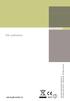 Din audionom www.phonak.se 0682! 029-0691-09/V4.00/2010-08/A+W Printed in Switzerland Phonak AG All rights reserved Bruksanvisning Innehållsförteckning Välkommen 4 Beskrivning 6 mypilot tillbehör 7 Komma
Din audionom www.phonak.se 0682! 029-0691-09/V4.00/2010-08/A+W Printed in Switzerland Phonak AG All rights reserved Bruksanvisning Innehållsförteckning Välkommen 4 Beskrivning 6 mypilot tillbehör 7 Komma
SNABBGUIDE Microsoft Surface Hub
 SNABBGUIDE Microsoft Surface Hub Ta reda på hur du tar vara på hela gruppens färdigheter genom att använda Microsoft Surface Hub Innehåll Starta en session Ringa ett samtal Lägga till personer till pågående
SNABBGUIDE Microsoft Surface Hub Ta reda på hur du tar vara på hela gruppens färdigheter genom att använda Microsoft Surface Hub Innehåll Starta en session Ringa ett samtal Lägga till personer till pågående
Nordic Business Monitor
 Nordic Business Monitor Produktmanual Innehåll Introduktion... 3 Logga in och logga ut... 4 Urval händelser... 5 Valda händelser... 6 Urval objekt... 7 Valda objekt... 8 Uppdatera bevakningsobjekt... 9
Nordic Business Monitor Produktmanual Innehåll Introduktion... 3 Logga in och logga ut... 4 Urval händelser... 5 Valda händelser... 6 Urval objekt... 7 Valda objekt... 8 Uppdatera bevakningsobjekt... 9
Blackboard Learn v. 9.1
 XXX Blackboard Learn v. 9.1 Delar av Lärarmanual Kap 7 (av 11) Kommunikationsverktyg 0470-708897 1 Kommunikationsverktyg... 1 1.1 Anslag... 2 1.2 Meddelande inom rummet... 3 1.3 Skicka e- postmeddelande...
XXX Blackboard Learn v. 9.1 Delar av Lärarmanual Kap 7 (av 11) Kommunikationsverktyg 0470-708897 1 Kommunikationsverktyg... 1 1.1 Anslag... 2 1.2 Meddelande inom rummet... 3 1.3 Skicka e- postmeddelande...
Rapportering till FORA 2016
 Användarmeddelande 20151221 Rapportering till FORA 2016 Bäste kund! I januari varje år ska företag knutna till Fora rapportera löneuppgifter för sina anställda till Fora. Uppgifterna ska rapporteras på
Användarmeddelande 20151221 Rapportering till FORA 2016 Bäste kund! I januari varje år ska företag knutna till Fora rapportera löneuppgifter för sina anställda till Fora. Uppgifterna ska rapporteras på
SMARTBOX. Användarmanual 14.10.23
 1 SMARTBOX Användarmanual 14.10.23 INNEHÅLL. FJÄRRKONTROLL... 3 PRODUKT... 4 KOM IGÅNG... 5 KANALSÖKNING... 6 ANVÄNDNING... 7 TV-GUIDE... 8 HEJ OCH GRATTIS TILL DIN SMARTBOX! I den här manualen kan du
1 SMARTBOX Användarmanual 14.10.23 INNEHÅLL. FJÄRRKONTROLL... 3 PRODUKT... 4 KOM IGÅNG... 5 KANALSÖKNING... 6 ANVÄNDNING... 7 TV-GUIDE... 8 HEJ OCH GRATTIS TILL DIN SMARTBOX! I den här manualen kan du
Survey&Report steg för steg: Skapa rapport 2013-05-13
 1 Survey&Report steg för steg: Skapa rapport 2013-05-13 Ola Stjärnhagen 2 Skapa rapport 1. Klicka på Enkät > Hitta enkät. Listan som dyker upp visar endast de 50 senast skapade enkäterna. Klicka på Sök
1 Survey&Report steg för steg: Skapa rapport 2013-05-13 Ola Stjärnhagen 2 Skapa rapport 1. Klicka på Enkät > Hitta enkät. Listan som dyker upp visar endast de 50 senast skapade enkäterna. Klicka på Sök
Patrik Calén 2014-03-24
 PVF PLÅT & VENT FORUM AB PVF-Kalkyl Byggplåt Kom igång manual Patrik Calén 2014-03-24 1 Innehå ll Kom igång o Skapa ett projekt 3 Nytt projekt 4 Nytt projekt från mall 5 Ritningsinläsning 6 o Objektträd
PVF PLÅT & VENT FORUM AB PVF-Kalkyl Byggplåt Kom igång manual Patrik Calén 2014-03-24 1 Innehå ll Kom igång o Skapa ett projekt 3 Nytt projekt 4 Nytt projekt från mall 5 Ritningsinläsning 6 o Objektträd
Sjukanmäl anställda utan inloggning. Användarhandledning
 Sjukanmäl anställda utan inloggning Användarhandledning 1 Dokumentinformation Dokumentkategori 1.1 Syfte Denna användarhandledning vänder sig till dig som använder Försäkringskassans självbetjäningstjänst
Sjukanmäl anställda utan inloggning Användarhandledning 1 Dokumentinformation Dokumentkategori 1.1 Syfte Denna användarhandledning vänder sig till dig som använder Försäkringskassans självbetjäningstjänst
Malmö stad Fritidsförvaltningen. Att hantera närvarokort - Föreningsadministratör
 Malmö stad Fritidsförvaltningen Att hantera närvarokort - Föreningsadministratör 2 (12) Innehåll Innehåll... 2 Skapa ny ledare... 3... 3 Skapa ledare... 3 Ta bort/inaktivera ledare... 4... 4 Ta bort ledare...
Malmö stad Fritidsförvaltningen Att hantera närvarokort - Föreningsadministratör 2 (12) Innehåll Innehåll... 2 Skapa ny ledare... 3... 3 Skapa ledare... 3 Ta bort/inaktivera ledare... 4... 4 Ta bort ledare...
Användarmanual DHL ACTIVETRACING 3.3. Full Spårbarhet. Full spårbarhet av dina DHL sändningar
 Användarmanual DHL ACTIVETRACING 3.3 Full Spårbarhet Full spårbarhet av dina DHL sändningar Benutzerhandbuch, November 2009 Seite 2 Innehållsförteckning Introduktion...3 1.Åtkomst 4 2. Registrering...5
Användarmanual DHL ACTIVETRACING 3.3 Full Spårbarhet Full spårbarhet av dina DHL sändningar Benutzerhandbuch, November 2009 Seite 2 Innehållsförteckning Introduktion...3 1.Åtkomst 4 2. Registrering...5
Netwise CMG Voice. 2002-02-28, Rev 1.0, CJ 1(16)
 Netwise CMG Voice Allmänt... 2 Användargränssnitt... 3 Telefongränssnitt... 3 Aktivitetsinformation... 3 Administration... 3 Inloggning... 4 Huvudmeny...4 Administration av dina röstmeddelanden... 5 Administration
Netwise CMG Voice Allmänt... 2 Användargränssnitt... 3 Telefongränssnitt... 3 Aktivitetsinformation... 3 Administration... 3 Inloggning... 4 Huvudmeny...4 Administration av dina röstmeddelanden... 5 Administration
SIS Capture Station. IIIIII Användarhandbok
 SIS Capture Station IIIIII Användarhandbok www.gemalto.com 1. En beställning i korthet 2. Huvudmenyn När du startar SIS Capture Station visas huvudmenyn. Från denna kan du välja att starta applikationen,
SIS Capture Station IIIIII Användarhandbok www.gemalto.com 1. En beställning i korthet 2. Huvudmenyn När du startar SIS Capture Station visas huvudmenyn. Från denna kan du välja att starta applikationen,
Manual. Logga in. OBS! Kontrollera så att korrekt epostadress finns ifyllt. Ändra inga andra uppgifter!
 Manual Logga in 1. Klicka på Logga in överst på sidan 2. Fyll i lägenhetsnummer och lösenord och tryck på knappen Logga in 3. Lyckas inloggningen kommer man till lägenhetens profilsida. OBS! Kontrollera
Manual Logga in 1. Klicka på Logga in överst på sidan 2. Fyll i lägenhetsnummer och lösenord och tryck på knappen Logga in 3. Lyckas inloggningen kommer man till lägenhetens profilsida. OBS! Kontrollera
Energihantering Användarhandbok
 Energihantering Användarhandbok Copyright 2008 Hewlett-Packard Development Company, L.P. Windows är ett USA-registrerat varumärke som tillhör Microsoft Corporation. Informationen i detta dokument kan komma
Energihantering Användarhandbok Copyright 2008 Hewlett-Packard Development Company, L.P. Windows är ett USA-registrerat varumärke som tillhör Microsoft Corporation. Informationen i detta dokument kan komma
Tempsensor för Energikontrollen. Användarmanual
 Tempsensor för Energikontrollen Användarmanual Innehållsförteckning Om Vattenfalls tempsensor 3 Kom igång 4 Ladda ner appen 4 Navigera i appen 5 Tempsensorns stående vyer 6 Tempsensorns liggande vyer 7
Tempsensor för Energikontrollen Användarmanual Innehållsförteckning Om Vattenfalls tempsensor 3 Kom igång 4 Ladda ner appen 4 Navigera i appen 5 Tempsensorns stående vyer 6 Tempsensorns liggande vyer 7
Bakom-örat hörapparater. Bruksanvisning
 Bakom-örat hörapparater Bruksanvisning Innehållsförteckning 1. Välkommen 4 2. Viktig information: Läs detta innan du använder din hörapparat första gången 6 Varningar 6 Information om produktsäkerhet 8
Bakom-örat hörapparater Bruksanvisning Innehållsförteckning 1. Välkommen 4 2. Viktig information: Läs detta innan du använder din hörapparat första gången 6 Varningar 6 Information om produktsäkerhet 8
ISP-verktyget i WebOodi
 ISP-verktyget i WebOodi WebOodi har ett ISP-verktyg med vilket du kan skapa en individuell studieplan (ISP) på nätet. Med ISP-verktyget kan du kontrollera vilka studieperioder som hör till dina examensfordringar
ISP-verktyget i WebOodi WebOodi har ett ISP-verktyg med vilket du kan skapa en individuell studieplan (ISP) på nätet. Med ISP-verktyget kan du kontrollera vilka studieperioder som hör till dina examensfordringar
Instruktion Ansökan om utbetalning Min ansökan
 Instruktion Ansökan om utbetalning Min ansökan Version 1.1, 2016-05-20 Innehåll Instruktion Ansökan om utbetalning Min ansökan... 1 Förutsättningar att skapa en utbetalningsansökan... 1 1 Logga in i Min
Instruktion Ansökan om utbetalning Min ansökan Version 1.1, 2016-05-20 Innehåll Instruktion Ansökan om utbetalning Min ansökan... 1 Förutsättningar att skapa en utbetalningsansökan... 1 1 Logga in i Min
Datum: 2013-03-22 Version 1.6. Sidan 1 (43)
 Datum: 2013-03-22 Version 1.6 Sidan 1 (43) Innehållsförteckning 1. Aktivitetsstöd - Inledning...3 1.1 Användare - Webbadress till Aktivitetsstöd... 3 1.2 Användare - Inloggning och glömt lösenord... 3
Datum: 2013-03-22 Version 1.6 Sidan 1 (43) Innehållsförteckning 1. Aktivitetsstöd - Inledning...3 1.1 Användare - Webbadress till Aktivitetsstöd... 3 1.2 Användare - Inloggning och glömt lösenord... 3
Framsteg med resultatrapportering
 Guide Framsteg med resultatrapportering Senast uppdaterad: 2015-05-19 Via funktionen Framsteg kan läraren lägga upp kursens olika moment, exempelvis inlämningsuppgifter och närvaro. Läraren kan sedan ange
Guide Framsteg med resultatrapportering Senast uppdaterad: 2015-05-19 Via funktionen Framsteg kan läraren lägga upp kursens olika moment, exempelvis inlämningsuppgifter och närvaro. Läraren kan sedan ange
Klicka på en sökrad för att få fram hänvisningar, fullständig information och möjlighet att skicka meddelande via e-post eller sms.
 Innehållsförteckning Via Informera kan du själv lägga in egna hänvisningar, skicka meddelanden och ringa till kollegor, hantera samtal och söka på anknytningar inom företaget utan att behöva vända dig
Innehållsförteckning Via Informera kan du själv lägga in egna hänvisningar, skicka meddelanden och ringa till kollegor, hantera samtal och söka på anknytningar inom företaget utan att behöva vända dig
IPS Handledning 2016-06-02
 Hur man får tillgång till IPS webb-utbildning Introduktion till processäkerhet! Åtgärd nr 1 Registrera företaget (samma för högskolor) 1.1 Registrera ditt företag för utbildningen på SSG:s hemsida www.ssg.se.
Hur man får tillgång till IPS webb-utbildning Introduktion till processäkerhet! Åtgärd nr 1 Registrera företaget (samma för högskolor) 1.1 Registrera ditt företag för utbildningen på SSG:s hemsida www.ssg.se.
Copyright 2008 Pausit AB medföljer programvaran pausit. Pausit version 1.2 Användarmanual
 Copyright 2008 Pausit AB medföljer programvaran pausit Pausit version 1.2 Användarmanual Välkommen! Med en liten insats kan du nå en stor effekt! Dagens samhälle och arbetsliv kännetecknas av krav på ett
Copyright 2008 Pausit AB medföljer programvaran pausit Pausit version 1.2 Användarmanual Välkommen! Med en liten insats kan du nå en stor effekt! Dagens samhälle och arbetsliv kännetecknas av krav på ett
Manual Svenska Äggs produktionsuppföljningsprogram
 Manual Svenska Äggs produktionsuppföljningsprogram Version 091221 Innehållsförteckning Sid. 1. Logga in och starta RegÄgg 4. Registrera och redigera Hus 5. Registrera och redigera Avdelning 6. Registrera
Manual Svenska Äggs produktionsuppföljningsprogram Version 091221 Innehållsförteckning Sid. 1. Logga in och starta RegÄgg 4. Registrera och redigera Hus 5. Registrera och redigera Avdelning 6. Registrera
Användarmanual. BT Drive Free 11 2 1 021 104 112
 Användarmanual BT Drive Free 11 2 1 021 104 112 Säkerhet och allmän information - Läs noggrant igenom bruksanvisningen och följ instruktionerna. - Följ alla lokala lagar för användning av mobiltelefoner
Användarmanual BT Drive Free 11 2 1 021 104 112 Säkerhet och allmän information - Läs noggrant igenom bruksanvisningen och följ instruktionerna. - Följ alla lokala lagar för användning av mobiltelefoner
Kom igång med LUPP 6.1
 Kom igång med LUPP 6.1 Introduktion... 3 Installation... 7 Logga in... 9 Skapa användare... 11 Lägg in organisation, stationer och enheter... 13 Öppna Verksamhetsöversikten... 15 Hjälp i LUPP... 17 1 1.
Kom igång med LUPP 6.1 Introduktion... 3 Installation... 7 Logga in... 9 Skapa användare... 11 Lägg in organisation, stationer och enheter... 13 Öppna Verksamhetsöversikten... 15 Hjälp i LUPP... 17 1 1.
Allt du behöver veta för att koppla in din inspelningsbara HDTV-box!
 Allt du behöver veta för att koppla in din inspelningsbara HDTV-box! Grattis till ett bra val! Så snart du har installerat utrustningen är det bara att börja använda dina nya tjänster. Har du allt du behöver?
Allt du behöver veta för att koppla in din inspelningsbara HDTV-box! Grattis till ett bra val! Så snart du har installerat utrustningen är det bara att börja använda dina nya tjänster. Har du allt du behöver?
Introduktion till Community i Mediekatalogen SLI 160125
 Introduktion till Community i Mediekatalogen SLI 160125 Välkommen till Community! Om Community Community är ett verktyg i Mediekatalogen som kan liknas vid ett Facebook för skolan. Det som skrivs och skapas
Introduktion till Community i Mediekatalogen SLI 160125 Välkommen till Community! Om Community Community är ett verktyg i Mediekatalogen som kan liknas vid ett Facebook för skolan. Det som skrivs och skapas
B = Bokad tid. T = Tillfälligt bokad tid. L = Ledig tid. X = Spärrad tid
 3 Elev När eleven har loggat in får eleven upp denna bild, ett schema över sin lärares körtider och en gul meny som visas högst upp. Här nedan, under funktionsbeskrivning, kommer alla funktioner som eleven
3 Elev När eleven har loggat in får eleven upp denna bild, ett schema över sin lärares körtider och en gul meny som visas högst upp. Här nedan, under funktionsbeskrivning, kommer alla funktioner som eleven
Migrera till Word 2010
 I den här guiden Microsoft Microsoft Word 2010 skiljer sig rent utseendemässigt mycket, så vi har skapat den här guiden för att hjälpa dig att snabbare lära dig programmet. Här kan du läsa om de viktigaste
I den här guiden Microsoft Microsoft Word 2010 skiljer sig rent utseendemässigt mycket, så vi har skapat den här guiden för att hjälpa dig att snabbare lära dig programmet. Här kan du läsa om de viktigaste
MANUAL NETALERT FÖR ANDROID VERSION 3.3 WWW.NETALERT.SE
 MANUAL NETALERT FÖR ANDROID VERSION 3.3 Installation Hämta och installera NetAlert till din telefon från Android market. Följ därefter instruktionerna under Första gången. Vad är NetAlert? NetAlert är
MANUAL NETALERT FÖR ANDROID VERSION 3.3 Installation Hämta och installera NetAlert till din telefon från Android market. Följ därefter instruktionerna under Första gången. Vad är NetAlert? NetAlert är
Din manual NOKIA LS-2 http://sv.yourpdfguides.com/dref/825095
 Du kan läsa rekommendationerna i instruktionsboken, den tekniska specifikationen eller installationsanvisningarna för NOKIA LS-2. Du hittar svar på alla dina frågor i NOKIA LS-2 instruktionsbok (information,
Du kan läsa rekommendationerna i instruktionsboken, den tekniska specifikationen eller installationsanvisningarna för NOKIA LS-2. Du hittar svar på alla dina frågor i NOKIA LS-2 instruktionsbok (information,
Komma igång. 9247672, Utgåva 2 SV. Nokia N73-1
 Komma igång 9247672, Utgåva 2 SV Nokia N73-1 Knappar och delar (framsida och sida) Modellnummer: Nokia N73-1. Nedan kallad Nokia N73. 1 Ljussensor 2 Sekundär kamera med lägre upplösning 3 Väljarknappar
Komma igång 9247672, Utgåva 2 SV Nokia N73-1 Knappar och delar (framsida och sida) Modellnummer: Nokia N73-1. Nedan kallad Nokia N73. 1 Ljussensor 2 Sekundär kamera med lägre upplösning 3 Väljarknappar
SecureEar. Bruksanvisning
 SecureEar Bruksanvisning Gratulerar till ditt nya SecureEar-hörselskydd. SecureEar skyddar automatiskt mot kraftiga ljud, men du kan fortfarande föra ett samtal eller höra svaga ljud från exempelvis ett
SecureEar Bruksanvisning Gratulerar till ditt nya SecureEar-hörselskydd. SecureEar skyddar automatiskt mot kraftiga ljud, men du kan fortfarande föra ett samtal eller höra svaga ljud från exempelvis ett
Elisabeth Bejefalk IT-Assistent Avesta kommun
 Elisabeth Bejefalk IT-Assistent Avesta kommun Du ska nu få lära dig hur du enkelt kan göra ett bildspel i PowerPoint. Utifrån det du snart har lärt dig kan du sen göra mer avancerade bildspel genom att
Elisabeth Bejefalk IT-Assistent Avesta kommun Du ska nu få lära dig hur du enkelt kan göra ett bildspel i PowerPoint. Utifrån det du snart har lärt dig kan du sen göra mer avancerade bildspel genom att
